インターネットが数分おきに切断され続けるのはなぜですか?
公開: 2021-09-29
インターネットが1時間ごとに切断されると、多くの不便が生じます。 今日では、ほとんどすべてのアプリケーションにインターネットでアクセスする必要があるため、ユーザーはこの問題に直面するとイライラします。 インターネットが何度も切断され続けると、あなたは世界から切断されたと感じます。 この記事では、質問に答えます。インターネットが数分ごとに切断され続けるのはなぜですか。その後、同じように修正します。 だから、読み続けてください!

コンテンツ
- インターネットが数分おきに切断され続けるのはなぜですか?
- 方法1:ネットワークドライバーを更新または再インストールする
- 方法2:ネットワーク構成をリセットする
- 方法3:Windowsトラブルシューティングを実行する
- 方法4:ルーター/モデムをリセットする
- 方法5:コネクタを確認する
- 方法6:ネットワーク設定をリセットする
- 方法7:インターネットサービスプロバイダーに連絡する
インターネットが数分おきに切断され続けるのはなぜですか?
上記の問題を引き起こしている理由を理解することは、同じ問題に再び直面することを避けるために重要です。
- ネットワーク速度が遅い:インターネット接続が最適なレベルにない場合、接続はより頻繁に中断されます。
- モデムがインターネットプロバイダーに接続していない:モデムがインターネットサービスプロバイダー(ISP)と正しく通信していないか、互換性の問題がある場合、そのような問題に直面する可能性があります。
- 古いWi-Fiルーター:新しいバージョンをサポートしていない古いルーターを使用している場合、インターネット接続が遅くなります。
- 壊れたケーブル:インターネットの速度が非常に速い場合でも、ワイヤーが古いか損傷している場合は、サービスが中断されることはありません。
- 古いドライバー:ドライバーが最新バージョンに更新されていない場合、ネットワーク内の要素は適切な接続を確立できません。
インターネットが数分ごとに切断され続けるさまざまな理由を理解したので、同じ問題を修正するためのさまざまな方法について説明します。
方法1:ネットワークドライバーを更新または再インストールする
システムのインターネット接続の問題を解決するには、ネットワークに関連する最新バージョンにドライバーを更新または再インストールしてみてください。 以下の手順に従ってください。
方法1A:ドライバーを更新する
1. Windowsキーを押して、検索バーに「デバイスマネージャー」と入力します。 検索結果からデバイスマネージャを起動します。
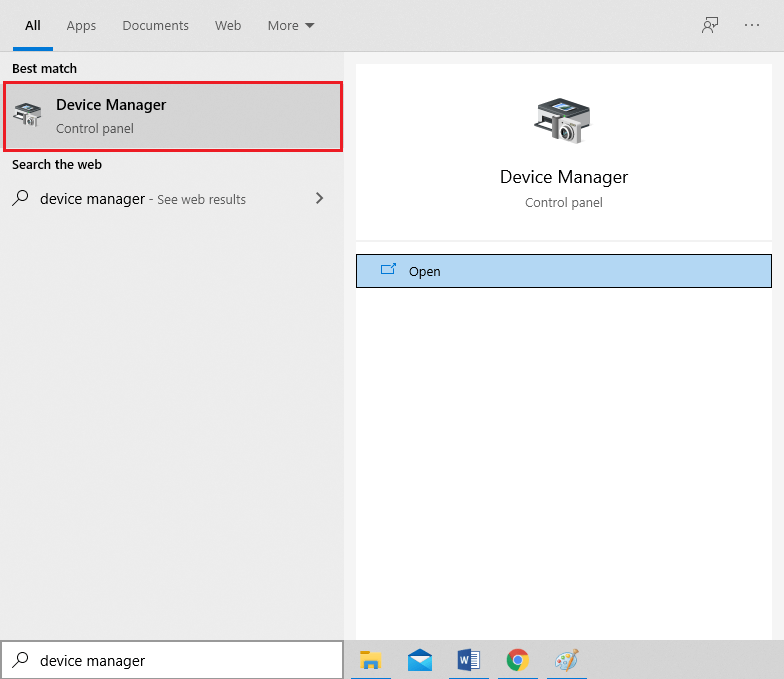
2.ネットワークアダプタをダブルクリックしてメニューを展開します。
3.次に、更新するネットワークアダプターを右クリックし、図のように[ドライバーの更新]を選択します。
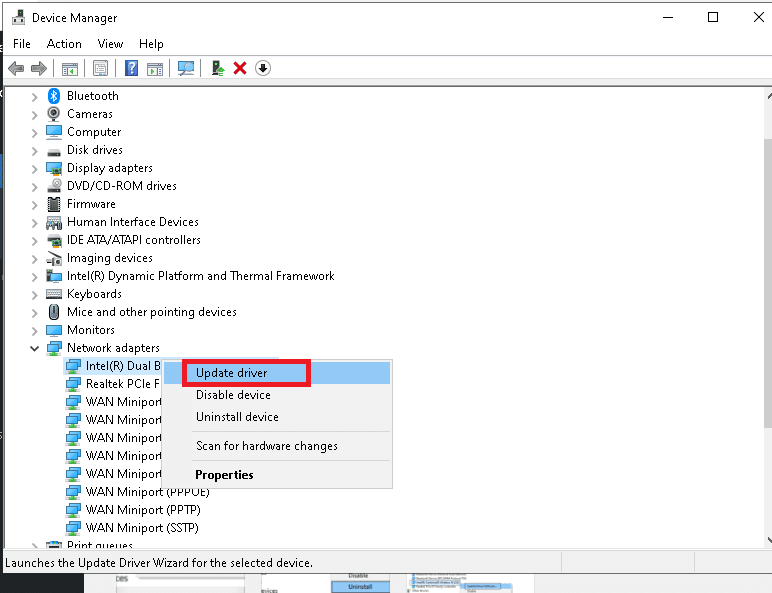
4.図のように、[ドライバーを自動的に検索する]をクリックします。
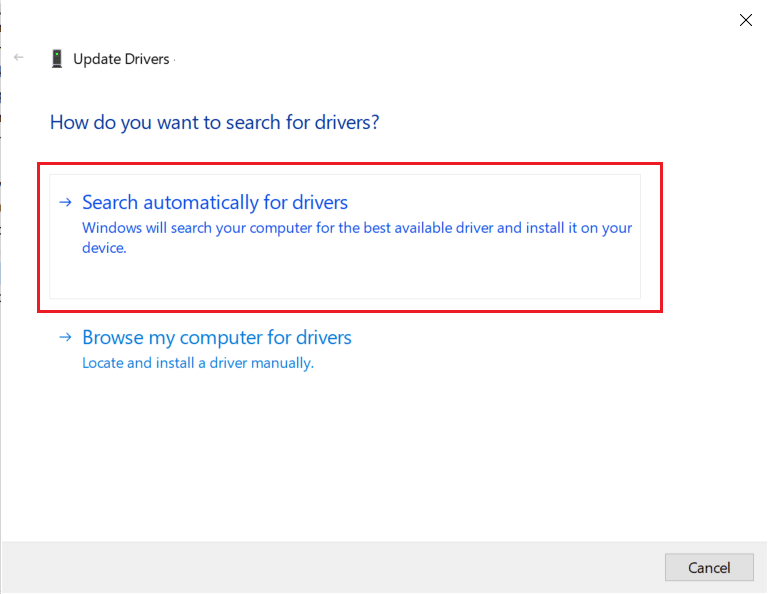
5A。 これで、ドライバーが更新されていない場合、ドライバーは最新バージョンに更新されます。 画面の指示に従ってください。
5B。 それ以外の場合は、画面に次のように表示されます。デバイスに最適なドライバーが既にインストールされています。 [閉じる]をクリックしてウィンドウを終了します。
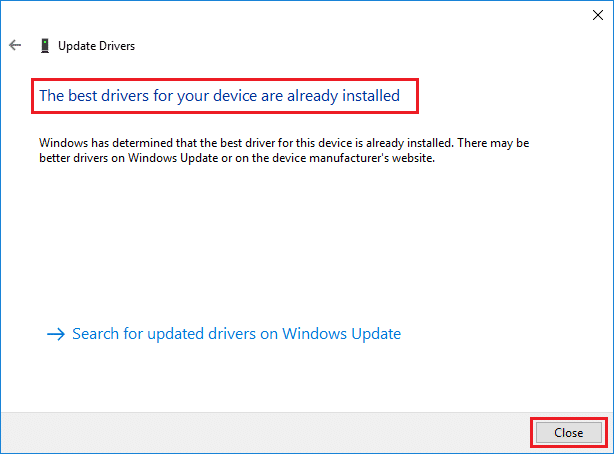
6. PCを再起動し、接続の問題が修正されたかどうかを確認します。
方法1B:ドライバーを再インストールする
1.上記の手順を使用して、 [デバイスマネージャー]> [ネットワークアダプター]に移動します。
2.次に、図のように、ネットワークアダプターを右クリックし、[デバイスのアンインストール]を選択します。
![次に、デバイスを右クリックして、[デバイスのアンインストール]、[デバイスのアンインストール]の順に選択します。インターネットが数分おきに切断され続ける理由](/uploads/article/1544/0CvVqqQOnWH8SmNX.png)
3. [このデバイスのドライバソフトウェアを削除する]チェックボックスをオンにし、[アンインストール]をクリックして警告プロンプトを確認します。
4.次に、IntelやRealtekなどの製造元のWebサイトから手動でドライバーをダウンロードします。
5.次に、画面の指示に従って、実行可能ファイルを実行した後にドライバをインストールします。
注:デバイスにドライバーをインストールすると、システムが数回再起動する場合があります。
また読む: Windowsはネットワークアダプタのドライバを見つけることができませんでした[解決済み]
方法2:ネットワーク構成をリセットする
ネットワーク構成をリセットすると、破損したキャッシュやDNSデータのクリアなど、いくつかの競合が解決されます。 ネットワーク設定が初期状態にリセットされ、ルーターから新しいIPアドレスが割り当てられます。 ネットワーク構成をリセットすることにより、Windows10でインターネットが数分ごとに切断され続ける問題を修正する方法は次のとおりです。
1.図のように、検索バーでcmdを検索して、管理者としてコマンドプロンプトを起動します。
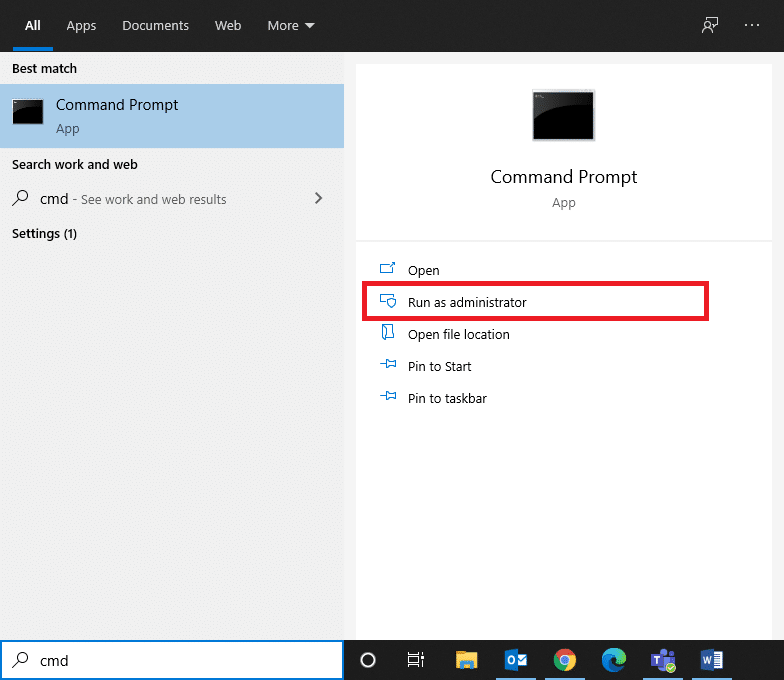
2.次に、次のコマンドを1つずつ入力し、 Enterキーを押します。
netshwinsockリセット netsh int ip set dns ipconfig / flushdns ipconfig / renew
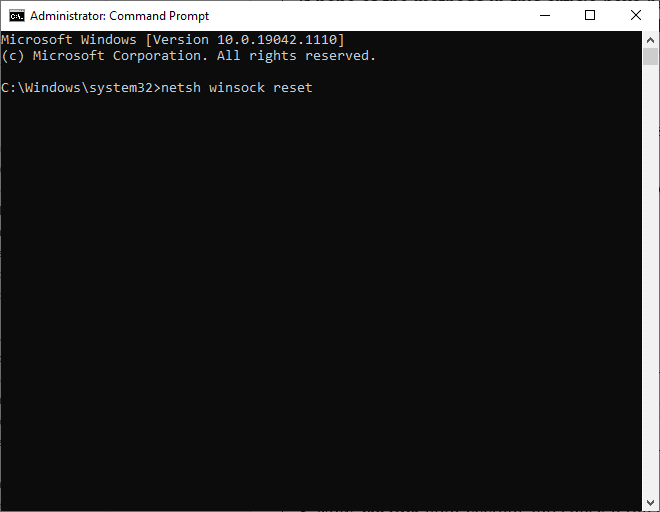

3.システムを再起動し、問題が解決したかどうかを確認します。
方法3:Windowsトラブルシューティングを実行する
組み込みのWindowsTroubleshooterは、システム内のすべてのダウンロードキャッシュを消去し、Software Distributionフォルダーの名前を変更しながら、Windows UpdateServicesを再起動します。 所定の手順に従ってトラブルシューティングを実行し、1時間ごとのインターネット切断の問題を修正します。
1. Windowsキーを押して、検索バーに「コントロールパネル」と入力します。
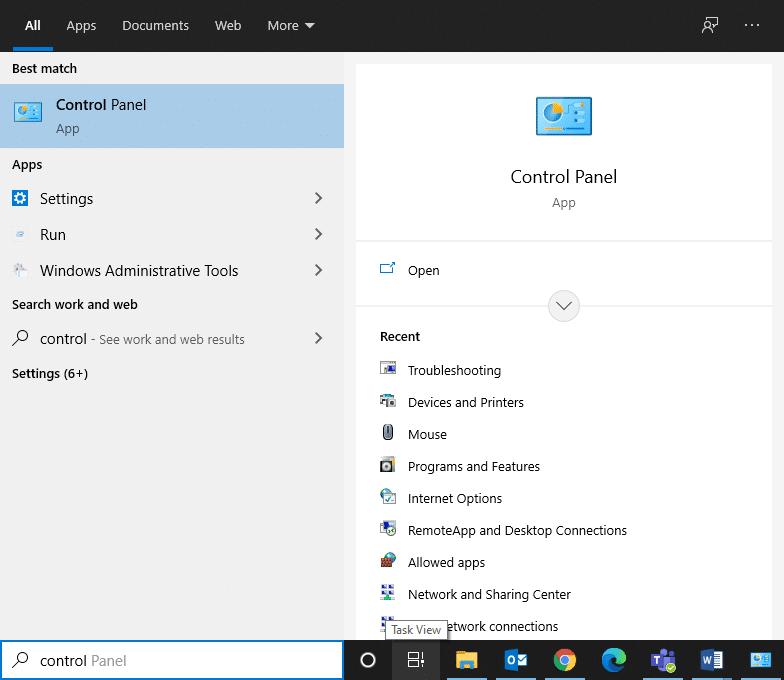
2.検索結果からコントロールパネルを開きます。 図のように、[表示方法]> [大きいアイコン]を設定し、[トラブルシューティング]をクリックします。
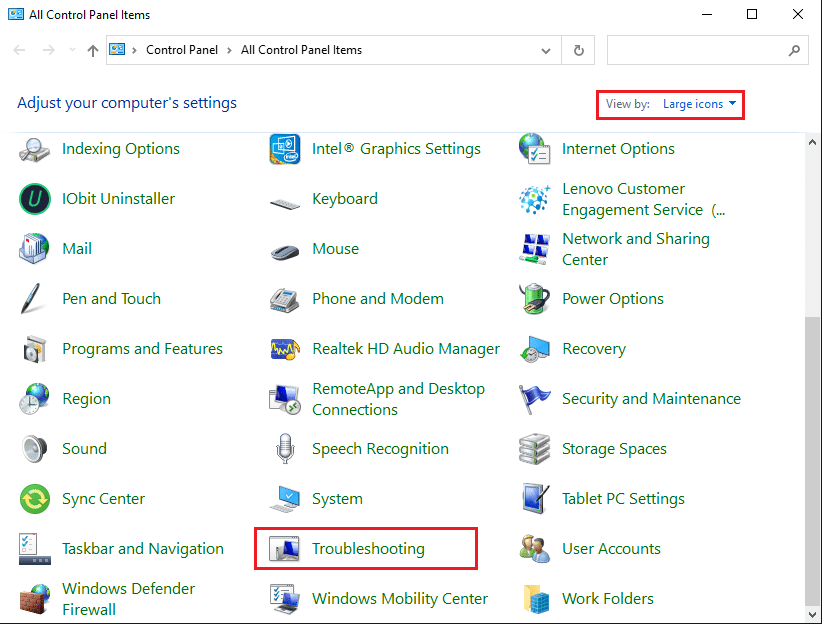
3.次に、左側のペインの[すべて表示]オプションをクリックします。
![次に、左側のペインにある[すべて表示]オプションをクリックします。](/uploads/article/1544/SgjJ2szwwAGKJY2W.png)
4. Windows Updateをクリックして、WindowsUpdateのトラブルシューティングを実行します。
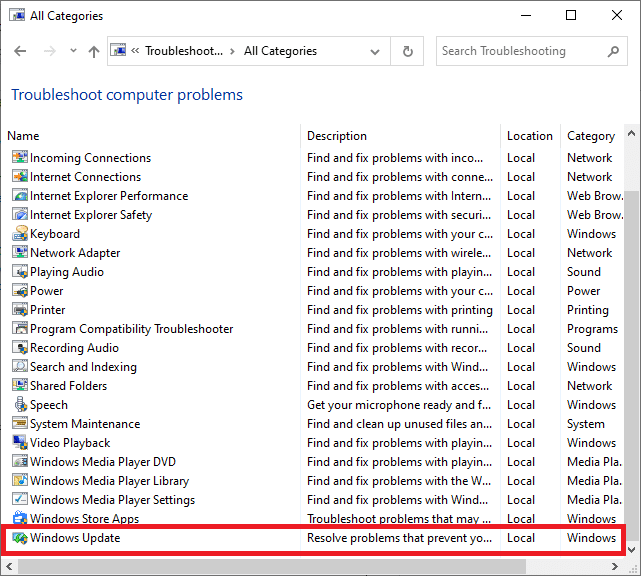
5.次に、図のように[詳細]をクリックします。
![次の図に示すように、ウィンドウがポップアップします。 [詳細]をクリックします。インターネットが数分おきに切断され続ける理由](/uploads/article/1544/dshTaRsRCDF0JMkN.png)
6. [修復を自動的に適用する]チェックボックスをオンにして、[次へ]をクリックします。 これにより、Windowsオペレーティングシステムがエラーを自動的に検出して修正できるようになります。
![次に、[修復を自動的に適用する]チェックボックスがオンになっていることを確認し、[次へ]をクリックします。](/uploads/article/1544/EiqbE8QuRN54c1Nw.png)
7.画面の指示に従って、トラブルシューティングプロセスを完了します。
また読む:複数のインターネット接続を組み合わせる3つの方法
ただし、システムに問題が見つからない場合は、以下にリストされているルーターのトラブルシューティング方法に進んでください。
方法4:ルーター/モデムをリセットする
1時間ごとにインターネットが切断される問題は、ルーターをリセットするだけで簡単に解決できます。 これは簡単な修正であり、ほとんどの場合機能します。 同じことを実装するためのいくつかの手順を次に示します。
- ルーターを電源コンセントから抜きます。 しばらく待ってから、ルーターを再接続してください。
- エラーが修正されたかどうかを確認してください。 それ以外の場合は、リセットボタンを押してリセットし、接続を更新します。

方法5:コネクタを確認する
コネクタは、適切なインターネット接続に必要なケーブルの重要なコンポーネントです。 ケーブル接続が緩く結ばれていることが、この問題の原因である可能性があります。 したがって、常に:
- すべてのコネクタがケーブルでしっかりと固定され、良好な状態にあることを確認してください。
- コネクタに損傷がないか確認し、必要に応じて交換します。

また読む: Windowsのタスクバーでインターネット速度を追跡する
方法6:ネットワーク設定をリセットする
DNS設定、VPN設定など、いくつかのネットワーク設定がインターネット接続を制御します。
1. PCにインストールされているVPNクライアントがある場合は、それを無効にするかアンインストールします。 NordVPNやExpressVPNなどの評判の高いVPNクライアントのみを使用してください。
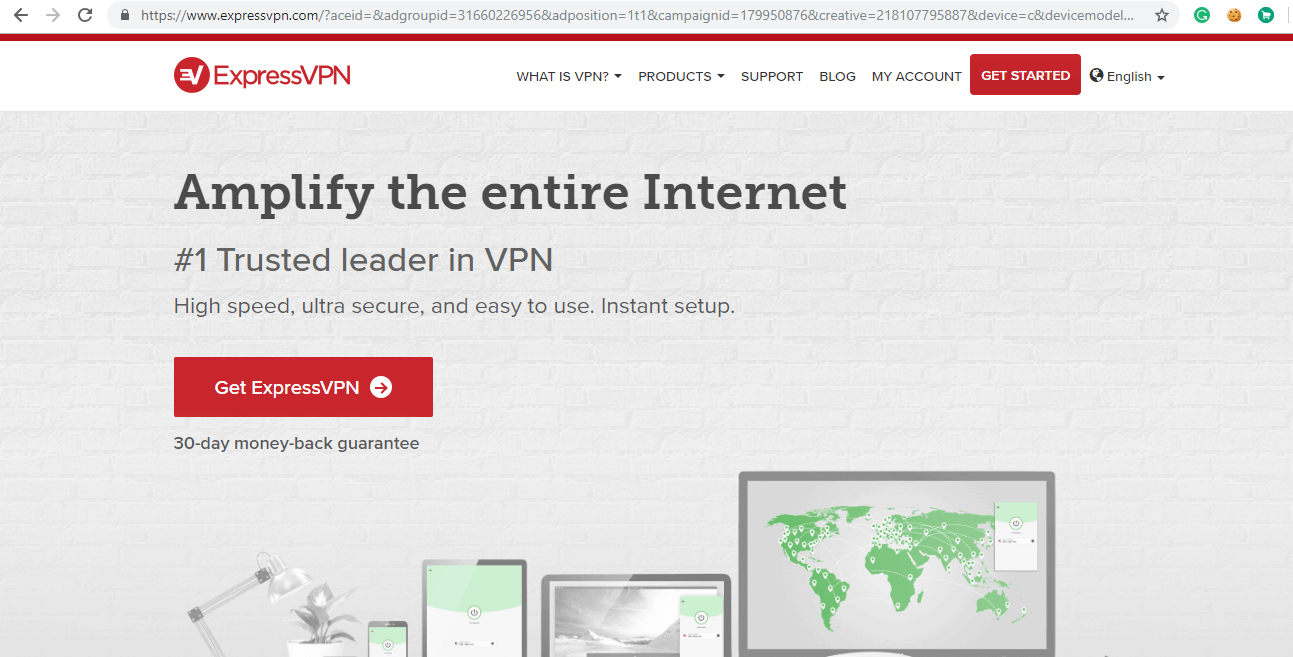
2.オンライン速度テストを実行して、ネットワーク速度の現在のレベルを確認し、それに応じてサブスクリプションを変更します。
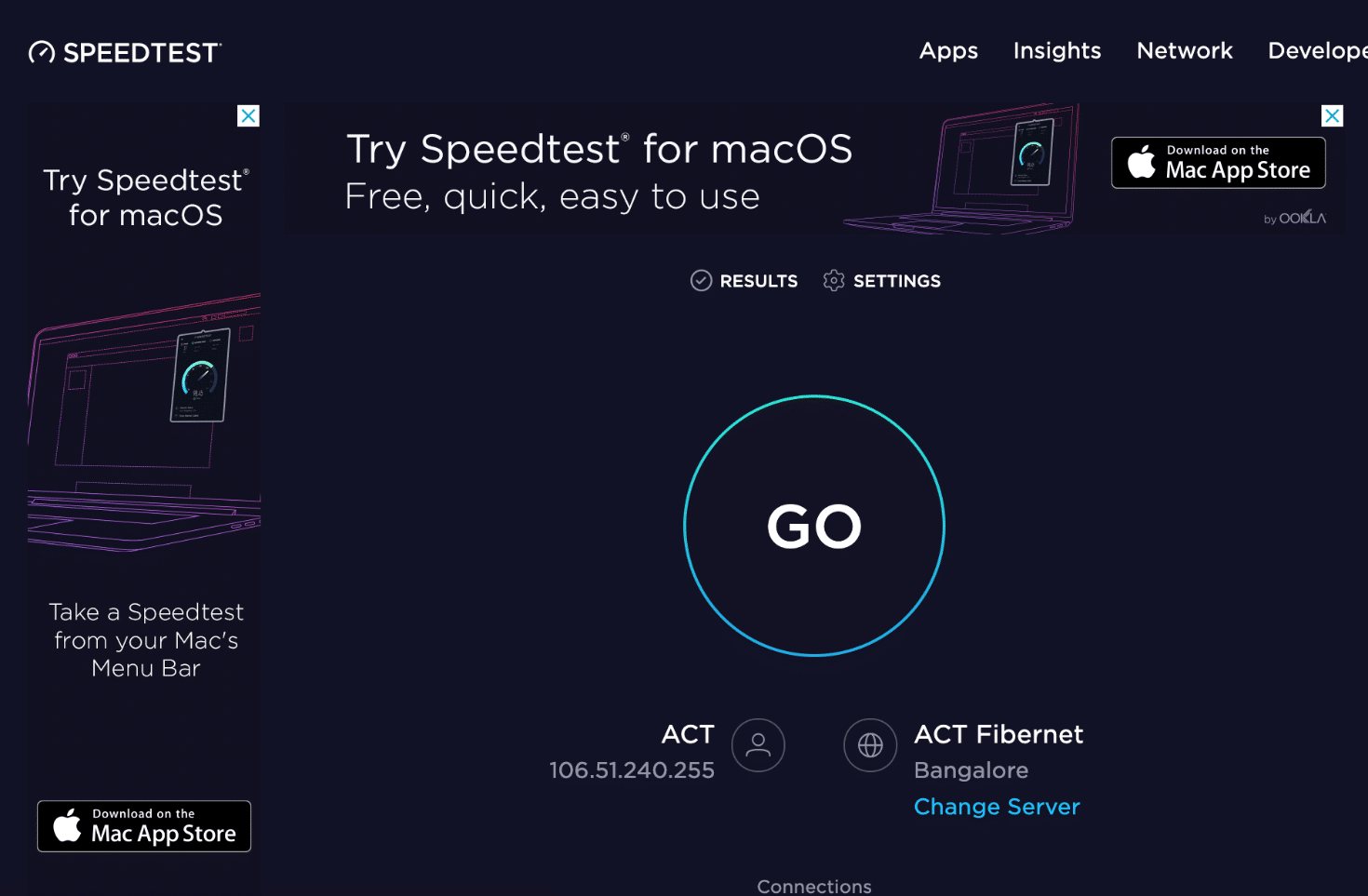
方法7:インターネットサービスプロバイダーに連絡する
- ネットワークで特定のドメインにアクセスできない場合は、ISPが接続をブロックすることが多いためです。 したがって、インターネットサービスプロバイダーに連絡して、彼の側から中断がないかどうかを確認してください。
- または、帯域幅を2.4GHzから5GHzに、またはその逆に切り替えることもできます。
- また、デバイスでサポートされているWi-Fiバージョンと互換性のないルーターを使用している場合は、ルーターの更新を依頼してください。 たとえば、デバイスがWi-Fi 6をサポートしているが、ルーターがWi-Fi 4のみである場合、接続は遅くなります。 したがって、適切な接続を確保するには、Wi-Fi5またはWi-Fi6プロトコルを使用するルーターが必要です。
注:モデムがインターネットサービスプロバイダーによって承認されていることを確認してください。
おすすめされた:
- Hamachiトンネルの問題を解決する方法
- GoogleChromeでフルスクリーンにする方法
- なぜ私のWindows10コンピューターはとても遅いのですか?
- WiFiユーザーのインターネット速度または帯域幅を制限する方法
このガイドがお役に立てば幸いです。インターネットが数分おきに切断され続ける問題を修正することができました。 どの方法が最も効果的かをお知らせください。 また、この記事に関する質問や提案がある場合は、コメントセクションに自由にドロップしてください。
